아이폰 사용법 3️⃣
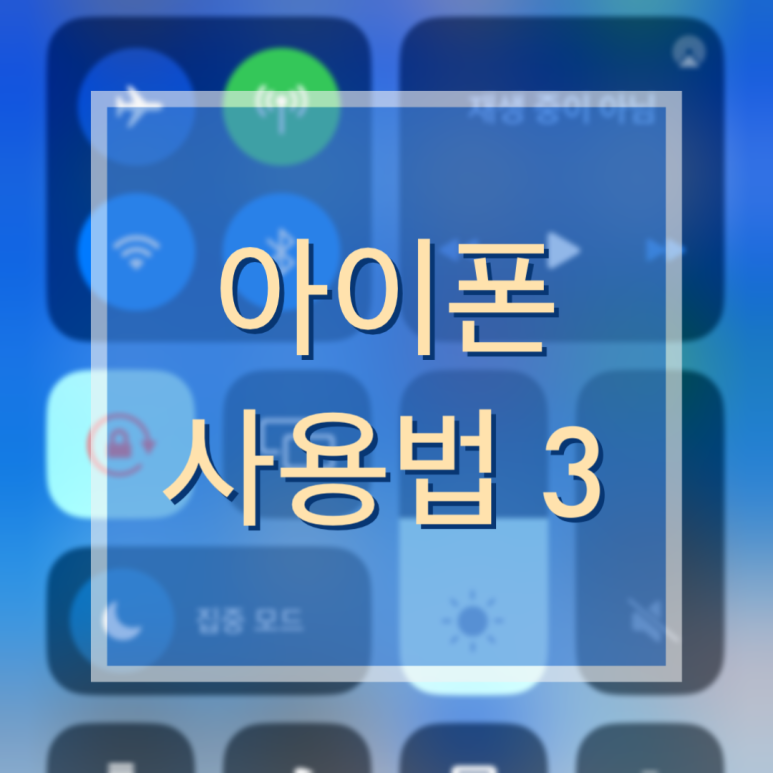
안녕하세요. 누수마스터K입니다.
아이폰 사용법 포스팅을 위해서 오랜만에 글을 써봅니다.
이전에 소개한 아이폰 사용법 1, 아이폰 사용법 2를 보시면서 도움이 되셨는지 모르겠네요?^^
오늘도 iPhone(아이폰)을 사용하시는 초보자들을 위해서
기초적이지만 지난 번보다 좀 더 심화된 내용을 알려드리고자 하는데요,
정말 쓰여진 그대로 하시면 될 정도로 쉽게 알려드리도록 하겠습니다!

1. 켜는 법, 끄는 법
2. 새 iPhone 설정하기
3. 잠자기 및 깨우기
4. 홈 화면 알아보기
5. 멀티 터치 제스처
6. 전화 통화
7. 문자 메시지
8. Wi-Fi 켜고 끄기
9. 앱 사용
10. 더 보기
7. 문자 보내기
1. 메시지 앱을 열어야 하는데요,
밝은 녹색 배경에 말풍선 모양의 앱 아이콘을 누르면 됩니다.
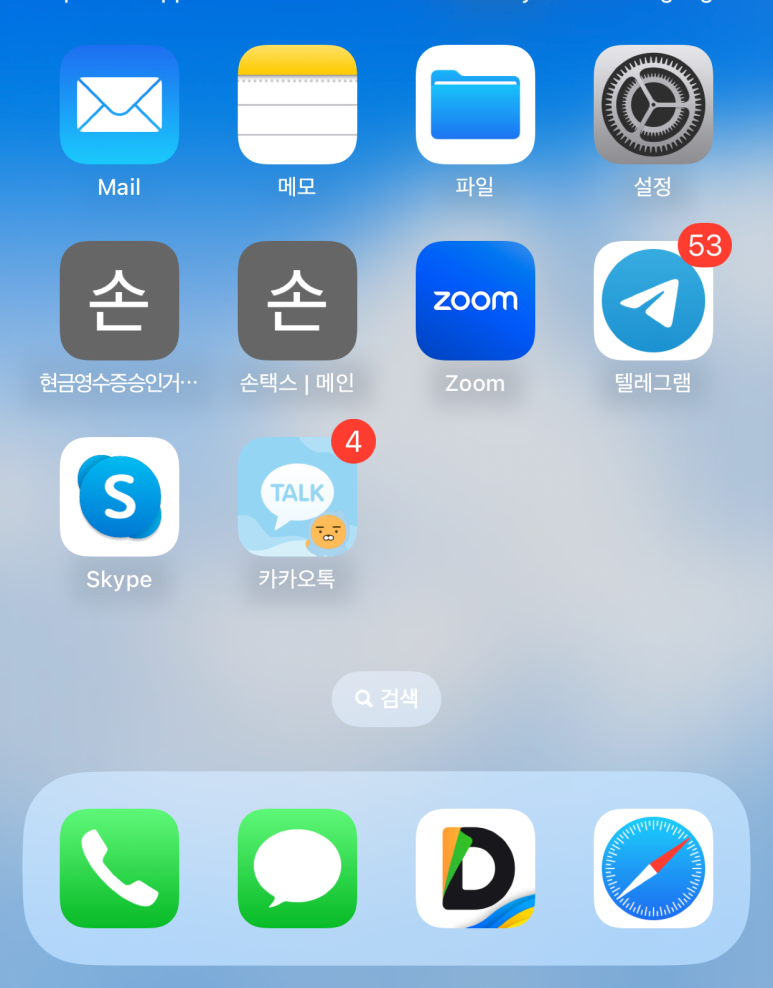
2. iPhone 빠른 작성을 누르면 되는데요,
화면 오른쪽 상단에 있는 종이 위에 연필 모양으로 생긴 아이콘입니다.
문자를 메시지를 받은 경우에는 그 받은 메시지 대화를 누르면 됩니다.
파란색 점이 있는 모든 대화는 읽지 않은 메시지가 있음을 나타냅니다.
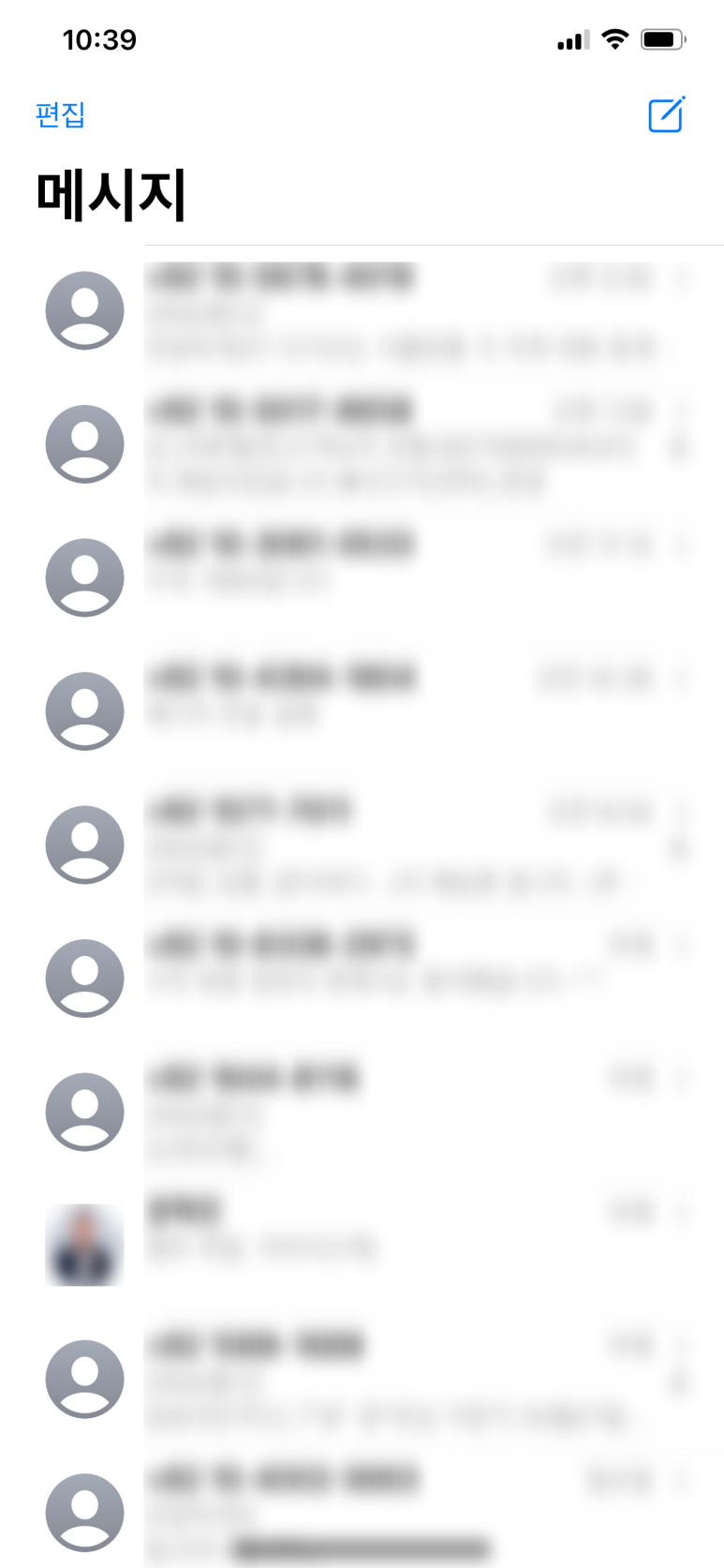
3. 문자를 보내려는 전화번호, 연락처 이름 또는 Apple ID를 입력합니다.
연락하고 싶은 사람이 연락처에 있는 경우에는
+를 탭하고 찾으면 이름을 탭할 수 있습니다.
듀얼 SIM 설정이 있는 경우 문자를 보낼 번호를 선택해야 합니다.
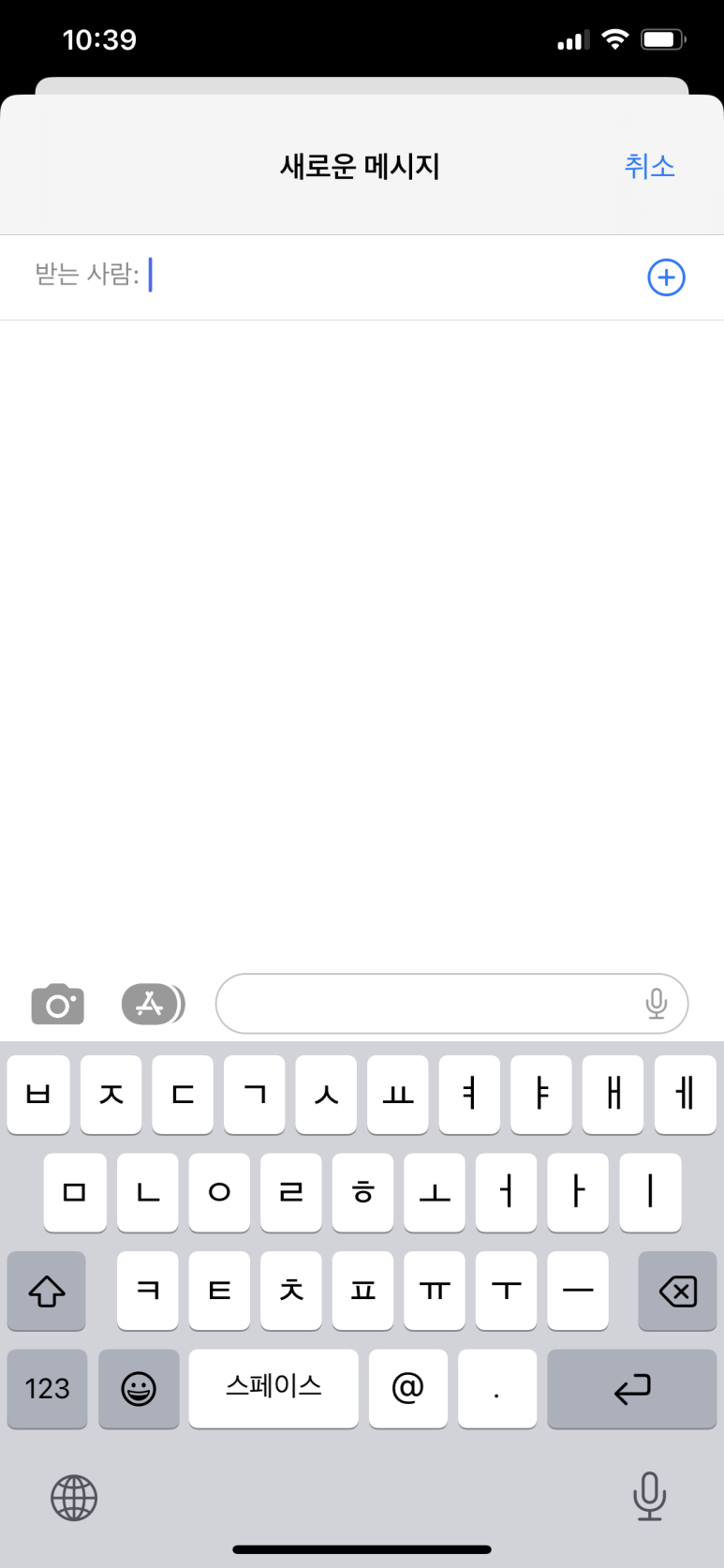
4. 문자 메시지를 입력하는 부분을 탭하고 메시지를 입력합니다.
바로 사진처럼 화면 하단에 있는 상자인데요, 탭하면 키보드가 열립니다.
5. 문자를 보내세요.
문자를 보내는 아이콘은 위를 가리키는 화살표처럼 보입니다.
이 화살표의 색상은 배송 방법에 따라 변경됩니다.
파란색 화살표는 텍스트가 iMessage를 통해 전송됨을 의미합니다.
iMessage는 인터넷 기반이며,
텍스트 발신자와 수신자 모두 iPhone, iPad 또는 Mac과 같은 Apple 장치가 있어야 합니다.
iMessage는 Android 기기에서 작동하지 않습니다.
녹색 화살표는 문자가 셀룰러 서비스인 SMS/MMS를 통해 전송된다는 걸 가리킵니다.
원 안의 느낌표는 텍스트가 전송되지 않았음을 의미합니다.
메시지를 다시 보내려면 알림을 탭하시기 바랍니다.
고급 문자 메시지를 보내려면 Siri를 사용하여 문자 메시지를 보내거나 오디오 메시지를 보낼 수 있습니다.
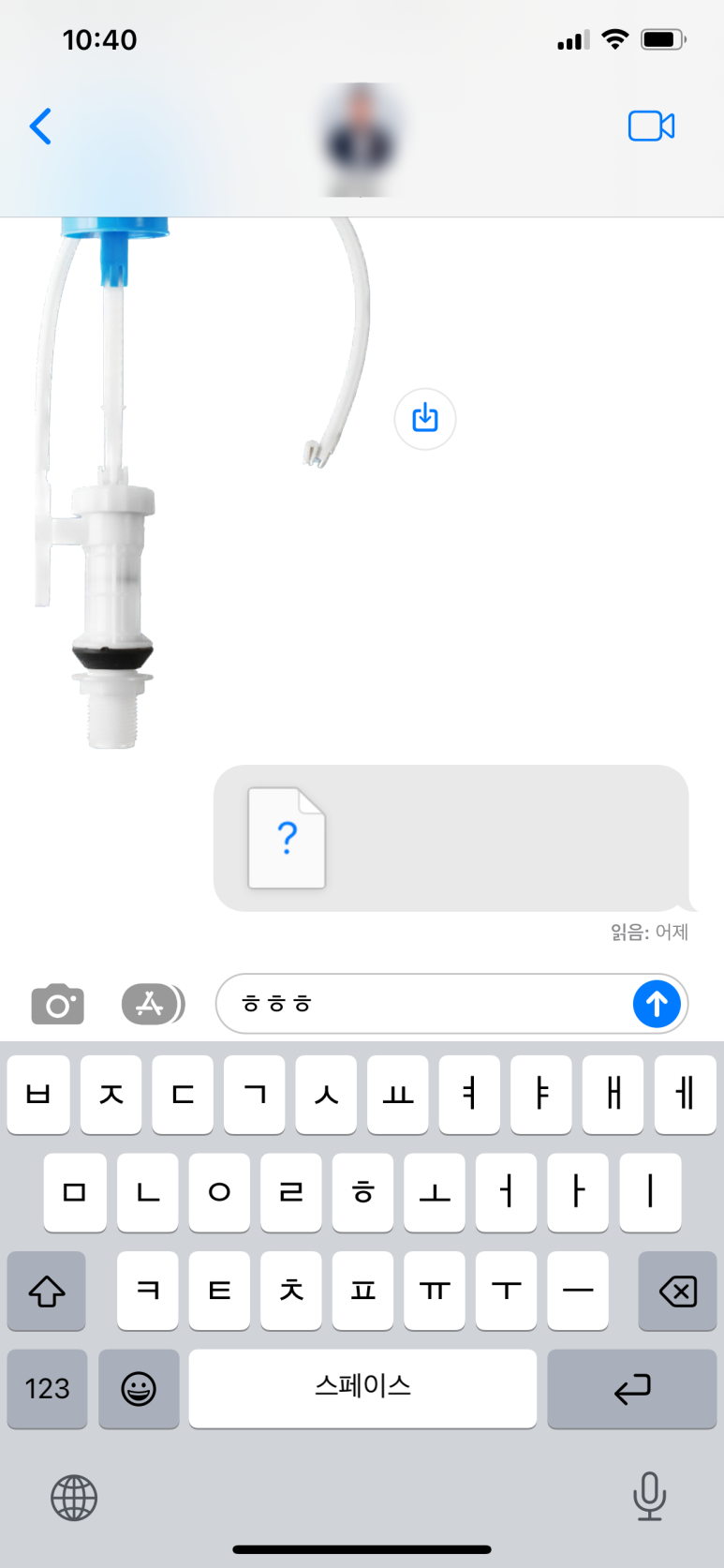
8. Wi-Fi 켜기 및 끄기
1. 설정을 열어 Wi-Fi를 관리할 수 있습니다.
밝은 회색 배경에 톱니바퀴 모양의 앱 아이콘을 탭한 다음 Wi-Fi를 탭합니다.
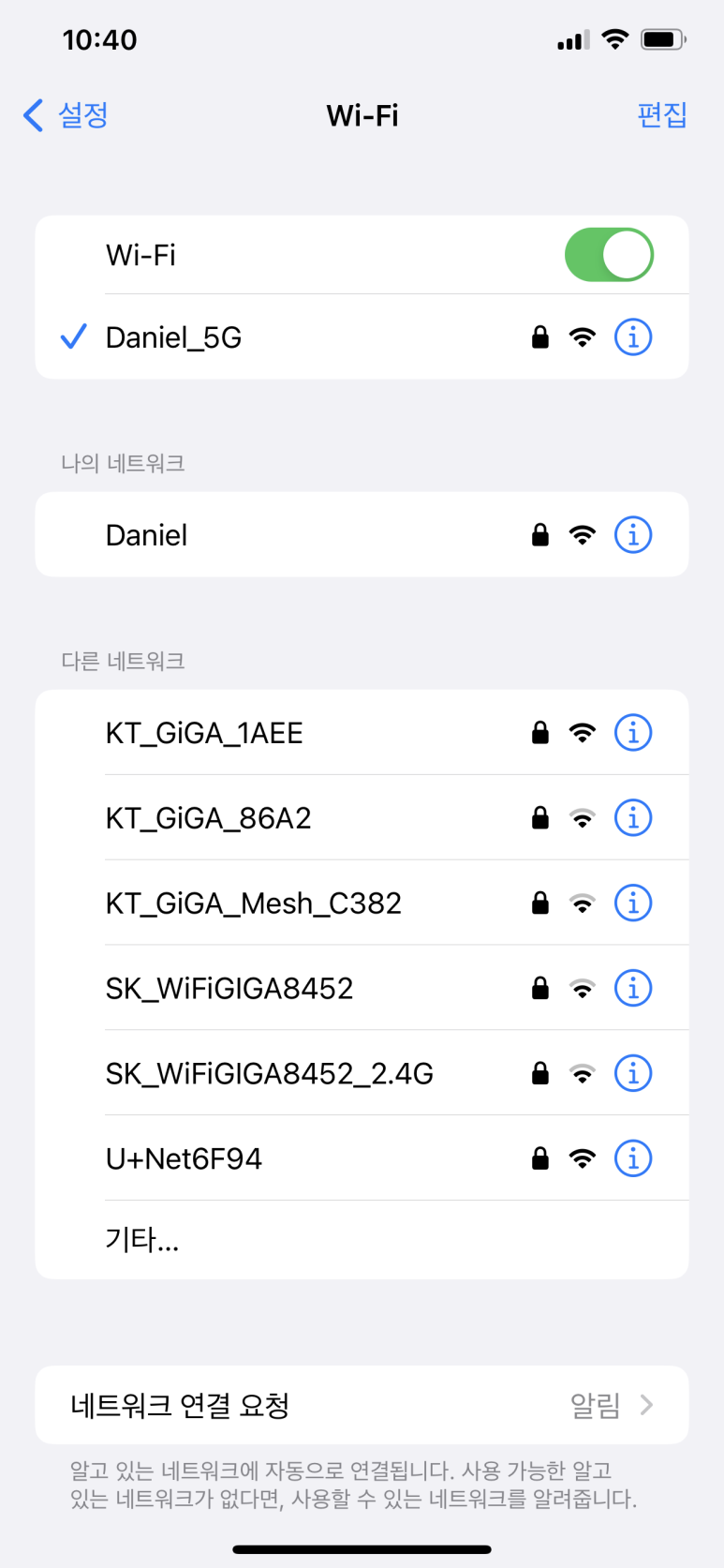
이동통신사가 허용하거나 기능에 대한 추가 요금을 지불하는 경우
설정 > 셀룰러 > 개인용 핫스팟 또는 설정 > 개인용 핫스팟
이렇게 이동하여 개인용 핫스팟을 활성화하면 됩니다.
"Wi-Fi" 옆의 토글을 탭하여 iPhone 스위치 켜기 아이콘을 켜거나
iPhone 스위치 끄기 아이콘을 끕니다.
여기에서 해당 네트워크의 이름과 암호가 있는 한 탭하여
Wi-Fi 네트워크에 연결할 수 있습니다.
다른 Apple 기기가 이미 Wi-Fi에 연결되어 있는 경우
(예: 다른 iPhone, iPad 또는 Mac) 네트워크를 공유할 수 있습니다.
2. 제어 센터를 열어서 Wi-Fi를 켜거나 끌 수 있습니다.
iPhone X 이상이 있는 경우 화면 오른쪽 상단에서 아래로 살짝 밉니다.
iPhone X 이전 iPhone의 경우 화면 하단에서 위로 스와이프합니다.
Wi-Fi 아이콘을 탭하여 켜거나(진한 파란색) 끕니다.
(연한 파란색 또는 회색)
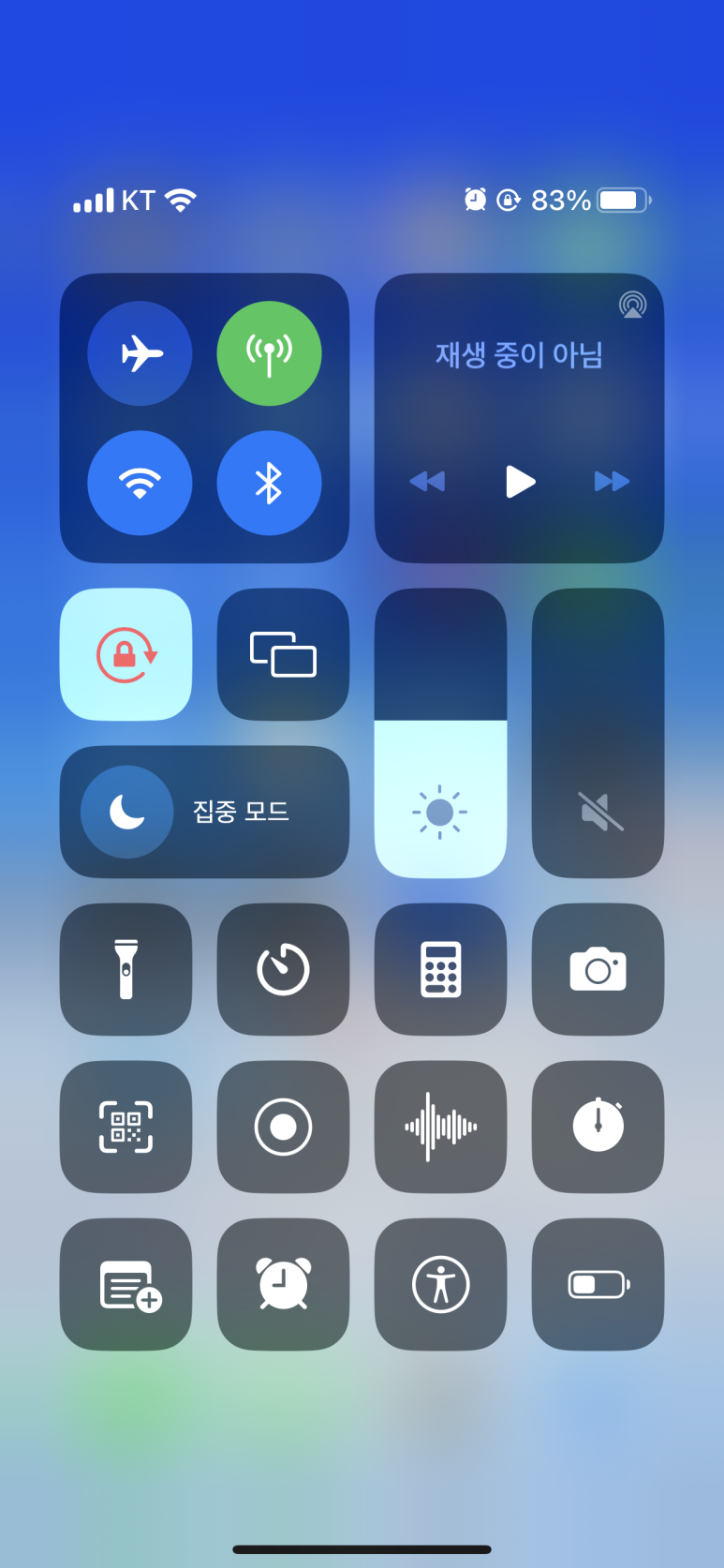
3. Siri에게 Wi-Fi를 켜거나 끄라고 요청하세요.
Siri를 활성화한 경우 "Siri, Wi-Fi를 꺼줘" 또는 "Siri, Wi-Fi를 켜줘"라고 말하면 됩니다.
9. 앱 사용
1. 앱을 탭하면 열립니다.
각 앱과 상호 작용하는 방식은 앱 자체에 따라 다르지만,
일반적으로 항목을 탭하여 활성화할 수 있습니다.
(예: 텍스트 필드를 탭하면 iPhone의 키보드가 나타남)
App Store 앱에서 새로운 앱을 다운로드할 수 있습니다.
2. 홈 버튼을 두 번 누르거나 화면 맨 아래에서 위로 스와이프합니다.
이렇게 하면 현재 열려 있는 앱이 축소되고 실행 중인 모든 앱이 별도의 창에 표시됩니다.
앱 창을 위로 스와이프하여 해당 앱을 닫습니다.
이 메뉴에서 왼쪽 또는 오른쪽으로 스와이프하여 현재 열려 있는 앱을 스크롤할 수도 있습니다.
3. 홈 화면에서 앱 아이콘을 이동합니다.
앱을 길게 누르면 iPhone의 홈 화면에 있는 다른 앱과 함께 약 1초 후에 흔들리기 시작합니다.
여기에서 몇 가지 다른 작업을 수행할 수 있습니다.
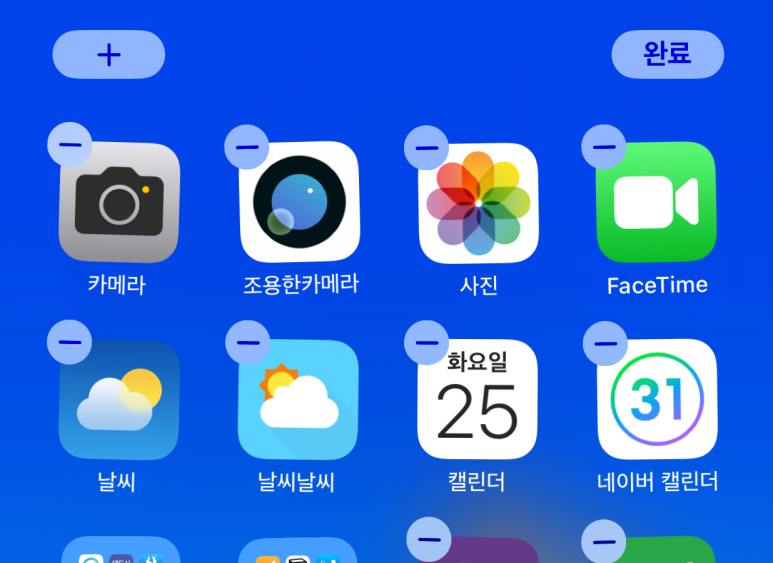
앱을 탭하고 드래그하여 이동합니다.
앱을 홈 화면 오른쪽 끝까지 드래그하면 앱을 놓을 수 있는 새 화면이 나타납니다.
홈 화면에서 왼쪽으로 스와이프하여 이 페이지에 액세스할 수 있습니다.
앱을 탭하고 다른 앱으로 드래그하여 두 앱이 포함된 폴더를 만듭니다.
다른 앱도 폴더로 드래그할 수 있습니다.
앱을 삭제하려면 앱 아이콘의 왼쪽 상단 모서리에 있는 X를 누릅니다.
앱을 실제로 삭제하라는 메시지가 표시되면 삭제를 탭해야 합니다.
4. 원하는 대로 iPhone의 홈 화면을 사용자화할 수 있습니다.
원하는 대로 iPhone의 앱을 이동, 삭제 및 구성할 수 있습니다.

10. 더 보기
아이폰을 충전하는 방법들
1. 컴퓨터나 노트북에 연결하시고,
iPhone과 함께 제공된 USB 케이블을 사용하여 컴퓨터나 노트북에 직접 연결하여 충전할 수 있습니다.
배터리 수명을 늘리기 위해 휴대폰을 충전해야 하는 경우
2. 충전 어댑터를 벽면 콘센트에 꽂습니다.
iPhone과 함께 제공된 어댑터를 사용하여 케이블을 벽면 플러그에 연결합니다.
3. 무선 충전기에 올려놓습니다.
iPhone 8 이상이 있는 경우 무선 충전을 활용할 수 있습니다.
인증된 무선 충전기를 벽면 콘센트에 꽂은 다음 휴대폰을 무선 충전기에 올려 놓으시면 됩니다.
이렇게 해서 알려드리기로 한 10가지 아이폰 사용법을 모두 포스팅했습니다.
처음 가는 숲 길도 자주 왔다갔다하면 길이 생깁니다.
그러면 아주 익숙해져서 그 누구보다도 길을 잘 알게 되는 것처럼
새로운 전자 기기를 사용하는 것도 마찬가지라는 생각이 듭니다.
아이폰이든 아이패드이든 자주 사용하시고 연습하시면
어느샌가 아주 익숙하게 사용하고 있는 자신의 모습을 발견하게 될 것입니다.
